Instalar un Paquete CAB de Epicor¶
Introducción¶
Esta página describe cómo instalar un paquete CAB en Epicor, validar que el paquete se instaló y regenerar el modelo de datos.
Este proceso es necesario para determinadas plantillas de proceso de Cloud Studio.
Instale el Paquete CAB de Epicor¶
Siga estos pasos para instalar los archivos CAB en la instancia de Epicor:
-
Inicie sesión en Epicor con las credenciales del usuario principal de la empresa.
-
En la pantalla principal, busque Solution y seleccione Solution Workbench:
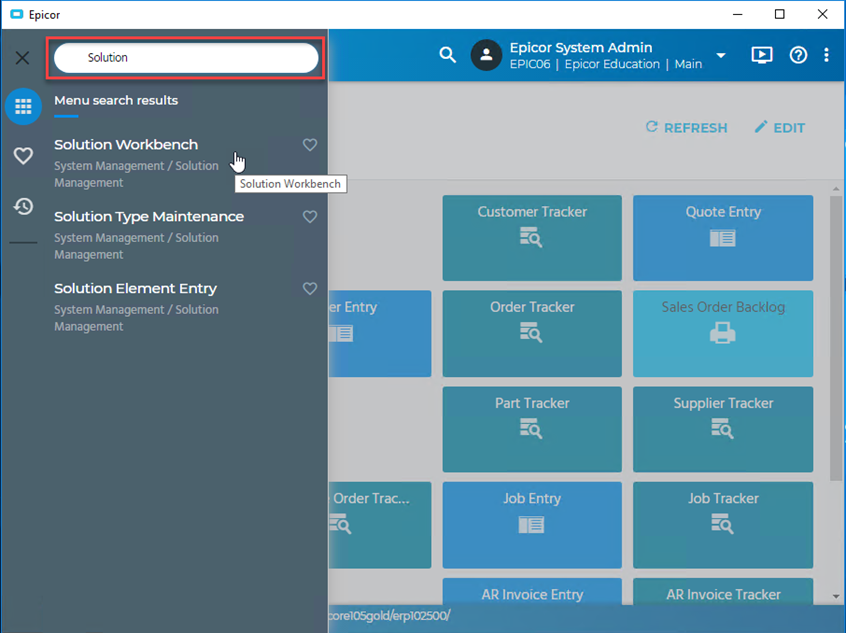
-
En Solution Workbench, abra el menú Acciones y seleccione Instalar solución:
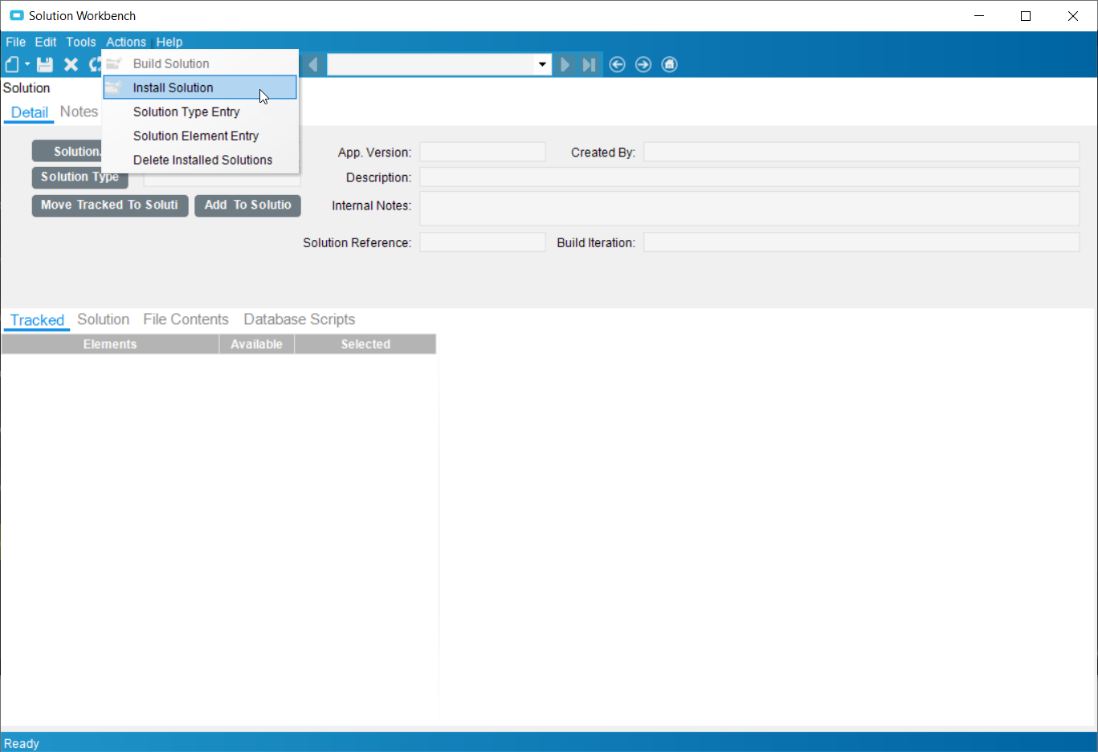
-
En la pantalla Instalar solución:
-
En la sección Fuente, haga clic en Archivo de solución y busque un archivo CAB para instalar.
-
En la sección Configuración, establezca la Carpeta de despliegue en su directorio de trabajo.
-
En la sección Configuración, seleccione la casilla de verificación Eliminar directivas con nombre coincidente.
-
En la sección Resolución de conflictos, seleccione Sobrescribir automáticamente archivos duplicados y Sobrescribir automáticamente datos duplicados. Esto evitará problemas al intentar instalar nuevas versiones de la solución o actualizar una solución existente, lo que permitirá actualizar o sobrescribir la información existente.
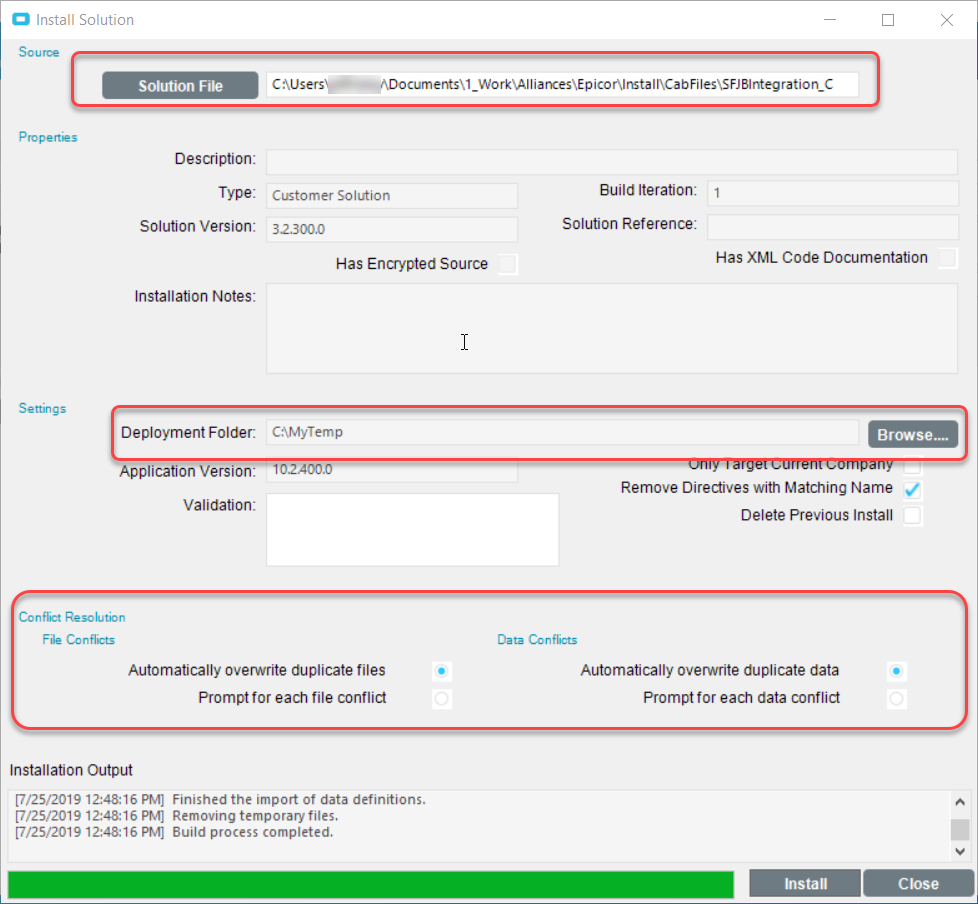
-
-
Haga clic en Instalar para finalizar el proceso. Esto puede tardar algún tiempo en completarse.
Repita estos pasos para cada archivo CAB en el paquete de Epicor.
Valide la Instalación del Paquete de Epicor¶
Siga estos pasos para validar la instalación de los archivos CAB en la instancia de Epicor:
-
Para validar la instalación, abra el menú Acciones y seleccione Eliminar soluciones instaladas:
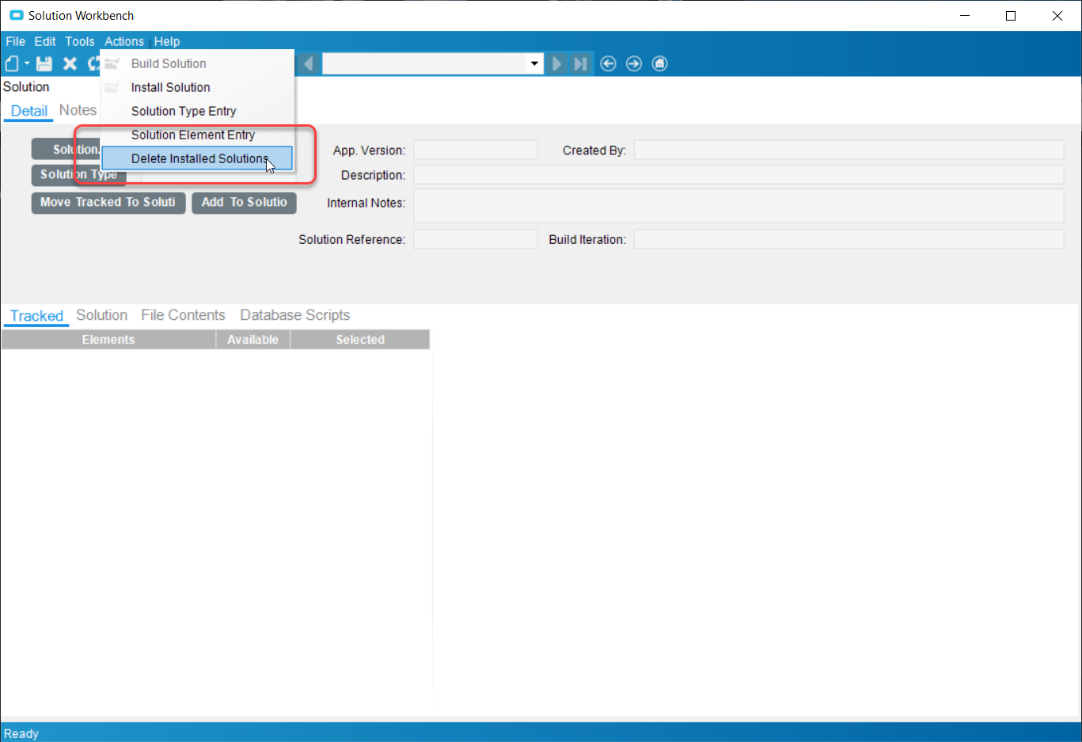
-
En la pantalla Eliminar soluciones, compruebe que los archivos CAB se enumeran en la tabla:
Advertencia
¡No haga clic en el botón Eliminar!
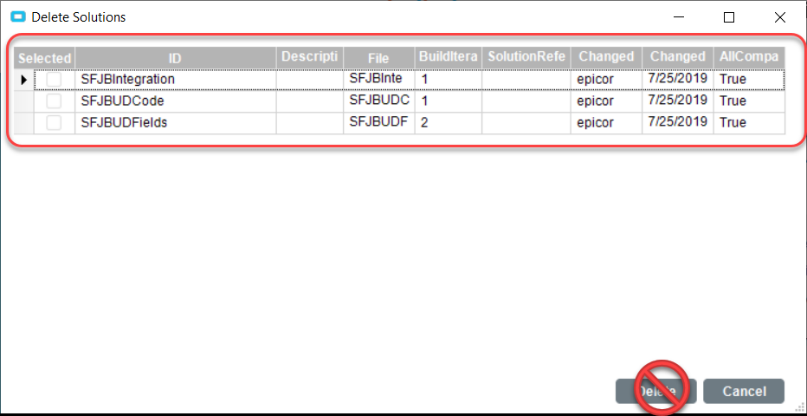
Regenerar el Modelo de Datos¶
Una vez que haya instalado el paquete de Epicor y haya validado la instalación, se debe volver a generar el modelo de datos.
Realice una de las siguientes acciones según el tipo de instalación de Epicor:
-
Epicor (SaaS): Comuníquese con el equipo de soporte de Epicor y solicite que regeneren el modelo de datos.
-
Cliente local de Epicor: Solicite acceso a la Consola del administrador de Epicor y regenere el modelo de datos usted mismo.
-
Epicor (SaaS) con soporte EMS: Cree un ticket de soporte con Epicor Managed Services (EMS) y solicite que regeneren el modelo de datos.